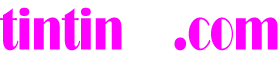Martin Lo – Cựu tuyển thủ U23 Việt Nam giải nghệ ở tuổi 28 sau 21 năm gắn bó bóng đá
Martin Lo – Cựu tuyển thủ U23 Việt Nam giải nghệ ở tuổi 28 sau 21 năm gắn bó bóng đá Mira Murati từ chối lời mời 1 tỷ USD từ Meta để giữ vững Thinking Machines Lab
Mira Murati từ chối lời mời 1 tỷ USD từ Meta để giữ vững Thinking Machines Lab PSG Hoàn Tất Chuyển Nhượng Hè 2025 Với Chevalier và Zabarnyi
PSG Hoàn Tất Chuyển Nhượng Hè 2025 Với Chevalier và Zabarnyi Nguyễn Tiến Linh chính thức chia tay Becamex TP.HCM trước thềm V.League 2025/26
Nguyễn Tiến Linh chính thức chia tay Becamex TP.HCM trước thềm V.League 2025/26 ToRung – Kênh YouTube Việt Nam đầu tiên đạt nút ruby với 58 triệu lượt theo dõi
ToRung – Kênh YouTube Việt Nam đầu tiên đạt nút ruby với 58 triệu lượt theo dõi Người tiêu tiền thông minh thường có 6 dấu hiệu sao
Người tiêu tiền thông minh thường có 6 dấu hiệu sao CLB của Fabregas định giá Assane Diao 75 triệu euro, Real Betis hưởng lợi lớn
CLB của Fabregas định giá Assane Diao 75 triệu euro, Real Betis hưởng lợi lớn iPhone 17 Pro lộ diện màu cam độc quyền: Apple phá cách với dòng Pro?
iPhone 17 Pro lộ diện màu cam độc quyền: Apple phá cách với dòng Pro? Ethan Williams – “Vũ khí” bí mật của MU được Ruben Amorim tin tưởng
Ethan Williams – “Vũ khí” bí mật của MU được Ruben Amorim tin tưởng Elon Musk trở lại “chế độ nhà sáng lập” khi trực tiếp giám sát nhà máy chip của Samsung tại Mỹ
Elon Musk trở lại “chế độ nhà sáng lập” khi trực tiếp giám sát nhà máy chip của Samsung tại Mỹ
Mẹo Vuốt Sang Trái Xóa Gmail Nhanh Trên iPhone Dọn Email Siêu Tốc

Hộp thư Gmail đầy email rác? Tham khảo ngay mẹo vuốt sang trái xóa Gmail nhanh trên iPhone, giúp bạn dọn dẹp email gọn gàng chỉ trong vài giây.
Hộp thư Gmail trên điện thoại iPhone thường xuyên đầy ắp email quảng cáo, tin khuyến mãi hay thư rác khiến bạn cảm thấy phiền phức? Thay vì phải mở từng email rồi chọn “Xóa”, bạn hoàn toàn có thể vuốt sang trái để xóa Gmail trên iPhone cực kỳ nhanh chóng.
Dưới đây là hướng dẫn chi tiết giúp bạn kích hoạt tính năng này và mẹo dọn hộp thư Gmail hiệu quả ngay trên thiết bị iOS của mình.
Vì Sao Nên Sử Dụng Mẹo Vuốt Sang Trái Để Xóa Gmail Trên iPhone?
- Tiết kiệm thời gian: Chỉ với một cú vuốt nhẹ, bạn có thể loại bỏ hàng loạt email không cần thiết.
- Giao diện trực quan: Vuốt sang trái, chạm vào “Xóa” là xong, không cần thêm bước rườm rà.
- Dọn dẹp hộp thư dễ dàng: Hộp thư luôn gọn gàng, giúp bạn dễ tìm email quan trọng hơn.
Cách Bật Vuốt Sang Trái Để Xóa Email Trong Gmail Trên iPhone
Mặc định, khi bạn vuốt sang trái trong ứng dụng Gmail trên iPhone, sẽ xuất hiện một số tùy chọn như “Lưu trữ”, “Đánh dấu đã đọc” hoặc “Chuyển tiếp”. Tuy nhiên, bạn hoàn toàn có thể tùy chỉnh thao tác vuốt sang trái thành “Xóa” theo các bước sau:
Bước 1: Mở ứng dụng Gmail =>3 Gạch =>Cài đặc

Bước 2: Nhấn vào Tùy chọn hộp thư đến =>Thao tác vuốt như trên

Bước 3: Chọn Vuốt sang trái =>thùng rác

Bước 4: Hoàn tất
Từ bây giờ, mỗi khi bạn vuốt sang trái một email bất kỳ → nút “Xóa” sẽ hiện ra. Chạm một cái là email đó sẽ biến mất khỏi hộp thư.
Mẹo Xóa Nhiều Email Cùng Lúc Trong Gmail Trên iPhone
- Nếu bạn muốn xóa hàng loạt email cùng lúc, ngoài cách vuốt từng email, có thể sử dụng thêm chức năng chọn nhiều thư:
- Nhấn và giữ vào một email bất kỳ → xuất hiện dấu tích chọn.
- Tiếp tục nhấn vào các email khác để chọn nhiều thư cùng lúc.
- Nhấn biểu tượng thùng rác để xóa toàn bộ những email đã chọn.
Lưu ý: Email bị xóa sẽ chuyển vào Thùng rác → sau 30 ngày sẽ tự động bị xóa vĩnh viễn, hoặc bạn có thể vào Thùng rác để xóa ngay lập tức.
Một Số Lưu Ý Khi Xóa Gmail Trên iPhone
- Không xóa nhầm email quan trọng: Nếu lỡ tay xóa nhầm, bạn có thể vào Thùng rác → Khôi phục trong vòng 30 ngày.
- Kiểm tra thư mục Spam: Thường những email quảng cáo không mong muốn sẽ tự động được đưa vào Spam, bạn có thể dọn sạch thư mục này định kỳ.
- Bật thông báo cho email quan trọng: Để không bỏ lỡ thư quan trọng, hãy bật thông báo cho Gmail hoặc sử dụng bộ lọc phân loại thư.
Cách Dọn Dẹp Gmail Nhanh Gọn Và Thông Minh
Ngoài mẹo vuốt sang trái, bạn cũng có thể áp dụng một số mẹo dọn Gmail tự động và hiệu quả:
- Sử dụng bộ lọc và nhãn: Lọc những email từ người gửi không mong muốn → tự động chuyển vào Spam hoặc Xóa.
- Hủy đăng ký email quảng cáo: Nhiều email có nút “Hủy đăng ký” ở cuối thư, hãy tận dụng.
- Xóa các file đính kèm cũ: Những email có tệp đính kèm dung lượng lớn thường chiếm nhiều bộ nhớ → bạn có thể tìm và xóa để giải phóng dung lượng.
Kết Luận Vuốt sang trái để xóa Gmail trên iPhone là mẹo nhỏ nhưng cực kỳ hữu ích, giúp bạn tiết kiệm thời gian và quản lý hộp thư Gmail hiệu quả hơn. Thay vì để hộp thư đầy ắp những email không cần thiết, hãy áp dụng ngay cách này để dọn dẹp email nhanh chóng, giữ hộp thư luôn gọn gàng, sạch đẹp.